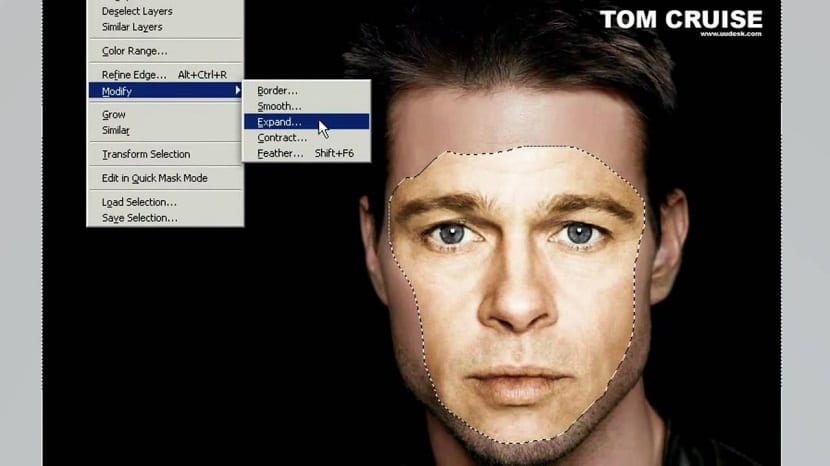
Dizajn je sadašnji resurs u gotovo svim agencijama danas. Mogli bismo čak reći da je ovo područje znanja postalo bitan element komercijalizacije proizvoda koje proizvode tvrtke.
I da, vizualni elementi su vrlo važni danas, što se tiče marketinga i prodaje, velika većina tvrtki nastoji imati sve vizualne elemente u svoju korist, čineći grafički dizajn karijerom s opsežnim područjem rada.
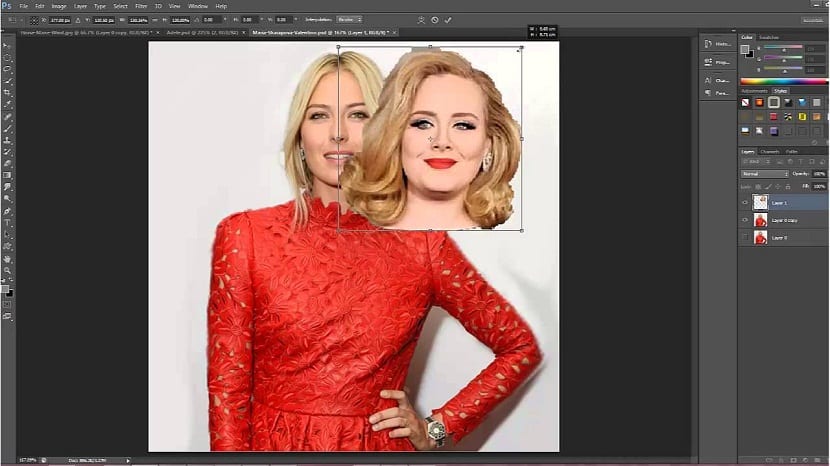
Stoga je projektnim radom uspjelo pokriti mnoga područja, postavši jedan od trenutnih poslova.
Tome možemo dodati i umjetnička podloga koje možemo pronaći u dizajnu, zbog čega je moguće pronaći velik broj umjetnika koji rade u grafičkom dizajnu i izrađuju dizajn i poslovnog i umjetničkog rada. To je jedna od najugodnijih disciplina koje postoje, međutim, nema razloga da je podcjenjujemo, jer kao i u bilo kojoj karijeri, i u dizajnu možemo pronaći sve vrste izazovi i komplikacije obilni u njihovoj složenosti.
Danas donosimo jednu od najtraženijih tehnika na području dizajna, promjene lica i ukratko ćemo je izložiti korake koje treba slijediti kako bi mogli provesti preobrazbu lica s jedne slike na drugu.
Vodič za promjenu lica osobe
- Otvaramo dvije slike s kojima ćemo raditi.
- Fotografije u boji mijenjamo u crno-bijele. Ako ne znate kako to učiniti, idemo na Menu - Edition - Mode i mijenjamo način RGB sivim ljestvicama
- Odaberemo lasso alat i odaberemo lice.
- Povučemo odabir (koji bi trebao biti lice koje želimo postaviti) na drugu sliku.
- Napravite odabir lica koje ćemo prekriti i zalijepite ga na drugi sloj. Desni klik - Sloj preko kopije.
- Podudaramo se s bojom dvaju lica
- Odabiremo sloj 1: Izbornik slike - Podešavanja - podudaranje boje.
- Na ploči za podudaranje boja odaberite fotografiju na izvoru i u sloj sloja 2 i pritisnite OK.
- Već imamo dva parna lica, pa možemo i sljedeće uklonite sloj 2 ili ga sakrijte.
- Postavljamo sloj 1 na vrh lica pozadine, a potrebno je smanjiti neprozirnost i pomicati ga dok položaj lica nije ispravan.
- Stvorite masku na sloju 1, odabirom meke četke i bojanjem maske dok ne integriramo cijelo lice.
I voila, imat ćemo potpuno novo lice na svojoj slici. Koraci stoga mogu biti pomalo zamorni proces treba strpljenje s naše straneMeđutim, nema o čemu pisati kući, tako da korisnici mogu kroz praksu pregledavati i sve više učiti postupak mijenjanja lica.